小学信息技术PowerPoint教学案例分析
小学六年级信息技术-《初识PowerPoint》教案

小学六年级信息技术《初识PowerPoint》教案教学目标:(1)了解PowerPoint 2007。
(2)学会启动与退出PowerPoint的方法。
(3)初步认识PowerPoint的窗口及其主要功能。
(4)掌握建立和保存演示文稿的方法,学会制作标题幻灯片。
教学重难点:启动PowerPoint的方法,认识PowerPoint窗口的组成,以及创建文件和保存文件的方法。
教学准备:自制PowerPoint课件:教学过程:一、情境导入同学们,大家好!想不想和老师一起去祖国的大好河山,走一走,看一看呢?师向学生展示预先准备的《中国自然旅游景观》演示文稿。
看完后,请同学们说说这个文稿里面都包括了哪些素材?(你看到了什么?听到了什么?)学生汇报:文字、图片、音乐….刚才老师向大家展示的作品是一个演示文稿,你想不想知道这是由什么软件制作出来的吗?今天向大家介绍一款专门用于制作演示文稿的软件-PowerPoint。
这款软件又称为“幻灯片制作软件”。
下面就让我们一起进入PowerPoint的世界吧!二、实践探究1.启动PowerPoint软件(1)同学们,我们的电脑里已经安装了这款软件,你会打开PowerPoint软件吗?师演示操作:方法一:依次单击“开始”一“程序”一“Microsoft Office”一“Microsoft Office PowerPoint 2007”。
方法二:双击桌面上Microsoft Office PowerPoint 2007的图标直接启动。
学生练习打开PowerPoint。
(2)启动PowerPoint软件以后,就进入了PowerPoint编辑环境,你熟悉这个编辑环境吗?2.认识PowerPoint窗口介绍标题栏、菜单栏、工具栏、编辑区等界面内容。
3.学习如何创建演示文稿(1)启动PowerPoint。
(2)单击工具栏中的“新建幻灯片”,在下拉选项中选择“标题幻灯片”。
(3)在工作区中,单击“单击此处添加标题”文本框,在文本框中输入自己需要的内容。
小学信息技术五年级上册第3课《制作多媒体演示文稿》教案

小学信息技术五年级上册第3课《制作多媒体演示文稿》教案年级:五年级上册学科:信息技术版本:人教版(三起)(2001)【教材分析】这一课是五年级上册信息技术课程的重要一环,其核心目标是教授学生如何使用工具制作多媒体演示文稿。
课程内容围绕PowerPoint软件的操作进行,涵盖演示文稿的基本制作技巧、多媒体元素的插入以及文稿的整体设计与布局等知识点。
通过这一课的学习,学生不仅能够掌握制作多媒体演示文稿的基本技能,还能培养他们的创新思维和审美能力。
一、教学目标1. 知识与技能:学生能够了解多媒体演示文稿的基本概念及作用。
学生掌握在WPS演示中创建、编辑幻灯片的基本操作。
学生学会在幻灯片中插入文本、图片、音频和视频等多媒体元素。
学生能够运用WPS演示的动画效果和切换方式,使演示文稿更加生动有趣。
2. 过程与方法:学生通过自主探究和合作学习的方式,掌握制作多媒体演示文稿的方法和技巧。
学生能够合理规划演示文稿的结构和内容,提高逻辑思维能力。
3. 情感态度与价值观:激发学生对信息技术课程的兴趣和热情,培养他们的信息素养和创新精神。
通过制作多媒体演示文稿,培养学生的审美观和表达能力。
二、教学重点与难点1. 教学重点:示文稿的基本制作流程,包括新建文稿、添加幻灯片、设置幻灯片版式等。
多媒体元素的插入与编辑,如文字、图片、音频、视频等。
示文稿的整体设计与美化,包括配色方案、字体选择、动画效果等。
2. 教学难点:学生对多媒体演示文稿的理解与运用,如何将所学技能与实际需求相结合,制作出具有创意和实用性的演示文稿。
示文稿的排版与布局,如何合理安排元素位置,使文稿既美观又易于阅读。
三、教学方法与手段1. 教学方法:示法:教师通过实际操作演示文稿的制作过程,让学生直观了解每个步骤的操作方法。
实践法:学生跟随教师的演示进行实践操作,通过亲自动手制作演示文稿来巩固所学知识。
讨论法:组织学生分组讨论,分享彼此的作品和心得,促进学生之间的交流与合作。
小学信息技术教案学习使用PowerPoint制作幻灯片教学设计

小学信息技术教案学习使用PowerPoint制作幻灯片教学设计小学信息技术教案学习使用 PowerPoint 制作幻灯片教学设计一、教学目标1. 知识目标:学生能够了解 PowerPoint 的基本功能和界面布局,熟悉幻灯片的创建和编辑。
2. 能力目标:学生能够运用 PowerPoint 制作简单的幻灯片,并掌握添加文本、图片、音频和视频等媒体元素的方法。
3. 情感目标:培养学生的创造力和表达能力,激发对信息技术的兴趣。
二、教学重点1. 掌握 PowerPoint 的基本功能和操作方法。
2. 学会创建和编辑幻灯片。
3. 了解如何添加媒体元素,丰富幻灯片内容。
三、教学难点1. 学会使用 PowerPoint 制作幻灯片,并能根据教学需求进行编辑。
2. 知道如何添加媒体元素,提高幻灯片的表现力。
四、教学准备1. 电脑设备和投影仪。
2. PowerPoint 软件。
3. 提前准备好教学所需的文本、图片、音频和视频素材。
五、教学过程Step 1:导入1. 引入幻灯片制作的背景和应用场景,激发学生对课程内容的兴趣。
2. 提出问题:你们平时看过哪些幻灯片?幻灯片有哪些特点?了解幻灯片制作的重要性。
Step 2:基础知识讲解1. 介绍 PowerPoint 软件,展示软件界面和基本功能。
2. 讲解幻灯片的基本结构和布局,如标题页、正文页等。
3. 演示如何创建新幻灯片、删除幻灯片、调整幻灯片顺序等操作。
Step 3:幻灯片内容编辑1. 演示如何添加文本框、插入图片、调整字体和颜色等操作。
鼓励学生参与实践。
2. 演示如何插入音频和视频文件,并调整播放设置。
3. 引导学生在自己的电脑上跟随操作,制作一份包含文本、图片、音频和视频的简单幻灯片。
Step 4:幻灯片设计与美化1. 讲解幻灯片设计的基本原则,如色彩搭配、字体选择、排版布局等。
2. 引导学生进行幻灯片的美化操作,如选择主题模板、更改背景、应用过渡效果等。
Step 5:幻灯片播放与保存1. 演示如何预览和播放制作好的幻灯片。
初识Powerpoint教学设计及反思
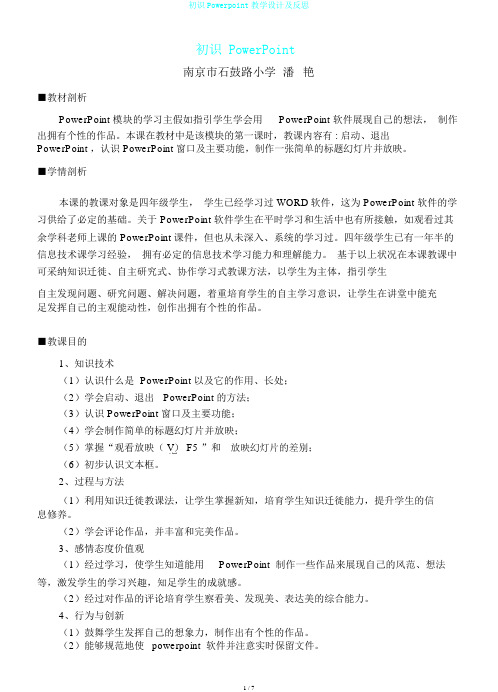
初识 PowerPoint南京市石鼓路小学潘艳■教材剖析PowerPoint 模块的学习主假如指引学生学会用PowerPoint 软件展现自己的想法,制作出拥有个性的作品。
本课在教材中是该模块的第一课时,教课内容有 : 启动、退出PowerPoint ,认识 PowerPoint 窗口及主要功能,制作一张简单的标题幻灯片并放映。
■学情剖析本课的教课对象是四年级学生,学生已经学习过 WORD软件,这为 PowerPoint 软件的学习供给了必定的基础。
关于 PowerPoint 软件学生在平时学习和生活中也有所接触,如观看过其余学科老师上课的 PowerPoint 课件,但也从未深入、系统的学习过。
四年级学生已有一年半的信息技术课学习经验,拥有必定的信息技术学习能力和理解能力。
基于以上状况在本课教课中可采纳知识迁徙、自主研究式、协作学习式教课方法,以学生为主体,指引学生自主发现问题、研究问题、解决问题,着重培育学生的自主学习意识,让学生在讲堂中能充足发挥自己的主观能动性,创作出拥有个性的作品。
■教课目的1、知识技术(1)认识什么是 PowerPoint 以及它的作用、长处;(2)学会启动、退出PowerPoint 的方法;(3)认识 PowerPoint 窗口及主要功能;(4)学会制作简单的标题幻灯片并放映;(5)掌握“观看放映( V) F5 ”和放映幻灯片的差别;(6)初步认识文本框。
2、过程与方法(1)利用知识迁徙教课法,让学生掌握新知,培育学生知识迁徙能力,提升学生的信息修养。
(2)学会评论作品,并丰富和完美作品。
3、感情态度价值观(1)经过学习,使学生知道能用PowerPoint 制作一些作品来展现自己的风范、想法等,激发学生的学习兴趣,知足学生的成就感。
(2)经过对作品的评论培育学生察看美、发现美、表达美的综合能力。
4、行为与创新(1)鼓舞学生发挥自己的想象力,制作出有个性的作品。
(2)能够规范地使powerpoint 软件并注意实时保留文件。
信息技术课程设计教学教案之PowerPoint幻灯片制作

信息技术课程设计教学教案之PowerPoint幻灯片制作PowerPoint幻灯片制作教学教案一、教学目标通过本次课程设计的教学,学生应能够:1.了解PowerPoint幻灯片制作的基本概念和技巧;2.掌握PowerPoint软件的使用方法;3.能够独立制作具有专业水平的幻灯片;4.了解幻灯片制作的应用领域和重要性。
二、教学准备1.计算机教室,每个学生配备一台电脑;2.安装好PowerPoint软件;3.准备教学PPT示范资料;4.清晰可读的教学课件;5.讲台、白板、投影仪等。
三、教学流程1.引入(5分钟)通过简单介绍幻灯片制作的重要性和应用领域,激发学生学习的兴趣和主动性。
2.基础知识讲解(15分钟)- 介绍PowerPoint软件的基本功能和特点;- 解释幻灯片的基本组成元素,包括标题、文本框、图片、表格等;- 讲解幻灯片布局的选择和调整方法。
3.软件操作演示(20分钟)通过示范操作,向学生展示如何创建新幻灯片、插入文本框、调整字体样式和大小、插入图片和表格等。
4.练习与实践(30分钟)让学生自主练习操作,完成一份简单的幻灯片制作任务,要求包括至少3个幻灯片,其中包括标题、文本、图片等元素。
5.互动讨论(15分钟)请学生分享自己制作的幻灯片,进行互动讨论,提出改进意见并给予肯定和鼓励。
6.拓展应用(20分钟)向学生介绍一些幻灯片制作的拓展应用,例如动画效果、音频和视频插入、背景音乐等。
7.总结与反思(10分钟)向学生强调幻灯片制作的重要性,总结本节课的学习内容,并鼓励学生在实际生活和学习中灵活运用幻灯片制作技巧。
四、课堂作业要求学生以本节课学习到的知识和技巧,完成一份包含个人介绍的幻灯片。
五、教学评估根据学生的课堂表现、作业完成情况以及对基础知识和操作技巧的掌握程度进行评估。
六、教学资源参考教学PPT示范资料、幻灯片制作练习题、互动讨论资料等。
七、教学延伸为进一步提升学生的幻灯片制作技巧,可推荐相关的优秀幻灯片制作教程和参考书籍。
精选小学五年级上册信息技术《PowerPoint入门》教案范文三篇
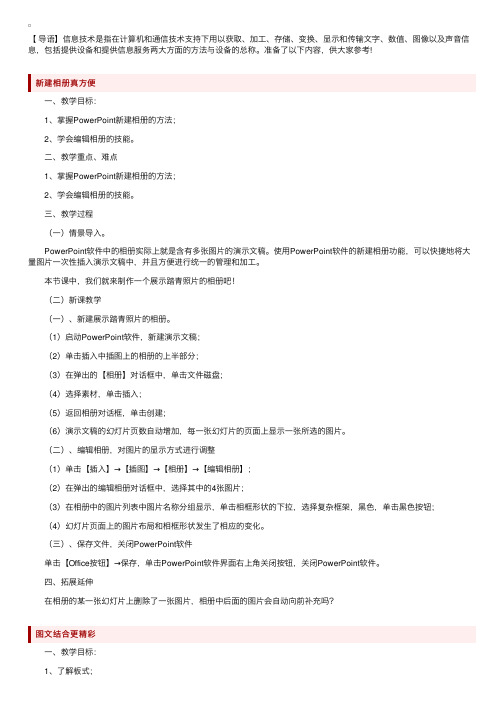
【导语】信息技术是指在计算机和通信技术⽀持下⽤以获取、加⼯、存储、变换、显⽰和传输⽂字、数值、图像以及声⾳信息,包括提供设备和提供信息服务两⼤⽅⾯的⽅法与设备的总称。
准备了以下内容,供⼤家参考!新建相册真⽅便 ⼀、教学⽬标: 1、掌握PowerPoint新建相册的⽅法; 2、学会编辑相册的技能。
⼆、教学重点、难点 1、掌握PowerPoint新建相册的⽅法; 2、学会编辑相册的技能。
三、教学过程 (⼀)情景导⼊。
PowerPoint软件中的相册实际上就是含有多张图⽚的演⽰⽂稿。
使⽤PowerPoint软件的新建相册功能,可以快捷地将⼤量图⽚⼀次性插⼊演⽰⽂稿中,并且⽅便进⾏统⼀的管理和加⼯。
本节课中,我们就来制作⼀个展⽰踏青照⽚的相册吧! (⼆)新课教学 (⼀)、新建展⽰踏青照⽚的相册。
(1)启动PowerPoint软件,新建演⽰⽂稿; (2)单击插⼊中插图上的相册的上半部分; (3)在弹出的【相册】对话框中,单击⽂件磁盘; (4)选择素材,单击插⼊; (5)返回相册对话框,单击创建; (6)演⽰⽂稿的幻灯⽚页数⾃动增加,每⼀张幻灯⽚的页⾯上显⽰⼀张所选的图⽚。
(⼆)、编辑相册,对图⽚的显⽰⽅式进⾏调整 (1)单击【插⼊】→【插图】→【相册】→【编辑相册】; (2)在弹出的编辑相册对话框中,选择其中的4张图⽚; (3)在相册中的图⽚列表中图⽚名称分组显⽰,单击相框形状的下拉,选择复杂框架,⿊⾊,单击⿊⾊按钮; (4)幻灯⽚页⾯上的图⽚布局和相框形状发⽣了相应的变化。
(三)、保存⽂件,关闭PowerPoint软件 单击【Office按钮】→保存,单击PowerPoint软件界⾯右上⾓关闭按钮,关闭PowerPoint软件。
四、拓展延伸 在相册的某⼀张幻灯⽚上删除了⼀张图⽚,相册中后⾯的图⽚会⾃动向前补充吗?图⽂结合更精彩 ⼀、教学⽬标: 1、了解板式; 2、掌握PowerPoint输⼊图⽚的⽅法; 3、掌握使⽤板式进⾏排版。
四年级信息技术《走进PowerPoint》教学教案

四年级信息技术《走进PowerPoint》教学教案一、教学目标1. 让学生了解PowerPoint的基本功能和操作方法。
2. 培养学生运用PowerPoint进行演示和表达的能力。
3. 提高学生信息技术素养,激发学生对计算机的兴趣。
二、教学内容1. PowerPoint的启动和退出2. 幻灯片的添加、删除和复制3. 文本的输入和编辑4. 插入图片、图表和媒体文件5. 幻灯片的排列、切换和播放三、教学重点与难点1. 重点:PowerPoint的基本功能和操作方法。
2. 难点:插入图片、图表和媒体文件,以及幻灯片的排列、切换和播放。
四、教学方法1. 任务驱动法:通过完成具体任务,引导学生掌握PowerPoint的操作方法。
2. 示范教学法:教师演示操作过程,学生跟随操作。
3. 小组合作法:学生分组进行实践,相互学习,共同完成任务。
五、教学准备1. 教师准备PowerPoint演示文稿,用于教学演示。
2. 学生准备一台装有PowerPoint的计算机。
3. 网络环境良好,以便学生查找资料。
六、教学过程1. 导入新课:教师通过展示PowerPoint演示文稿,引起学生兴趣,介绍本节课的学习内容。
2. 讲解与演示:教师讲解PowerPoint的基本功能和操作方法,并进行演示。
3. 实践操作:学生根据教师的要求,进行实践操作,掌握PowerPoint的使用方法。
4. 小组合作:学生分组进行实践,相互学习,共同完成任务。
5. 总结与拓展:教师对本节课的内容进行总结,并提出拓展任务,让学生课后完成。
七、课堂练习1. 练习1:启动PowerPoint,新建一个演示文稿。
2. 练习2:添加、删除和复制幻灯片。
3. 练习3:在幻灯片中输入文本,并进行编辑。
八、课后作业1. 作业1:制作一个简单的PowerPoint演示文稿,介绍自己的家庭成员。
2. 作业2:学习如何在PowerPoint中插入图片、图表和媒体文件。
九、教学评价1. 学生实践操作的评价:检查学生对PowerPoint的基本操作是否掌握。
小学五年级信息技术教案学习使用PowerPoint制作简单幻灯片
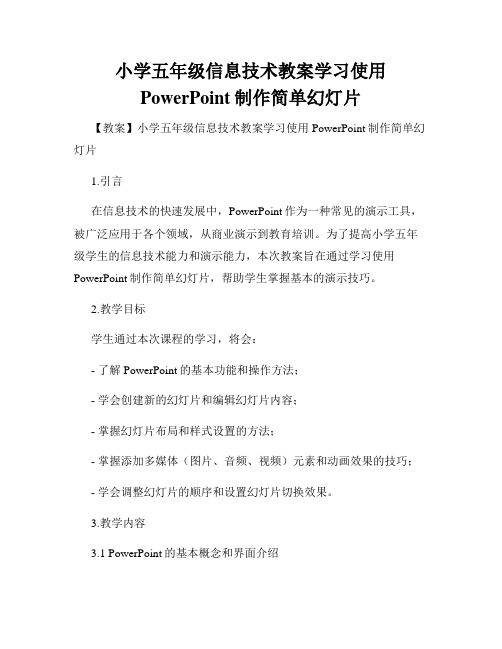
小学五年级信息技术教案学习使用PowerPoint制作简单幻灯片【教案】小学五年级信息技术教案学习使用PowerPoint制作简单幻灯片1.引言在信息技术的快速发展中,PowerPoint作为一种常见的演示工具,被广泛应用于各个领域,从商业演示到教育培训。
为了提高小学五年级学生的信息技术能力和演示能力,本次教案旨在通过学习使用PowerPoint制作简单幻灯片,帮助学生掌握基本的演示技巧。
2.教学目标学生通过本次课程的学习,将会:- 了解PowerPoint的基本功能和操作方法;- 学会创建新的幻灯片和编辑幻灯片内容;- 掌握幻灯片布局和样式设置的方法;- 掌握添加多媒体(图片、音频、视频)元素和动画效果的技巧;- 学会调整幻灯片的顺序和设置幻灯片切换效果。
3.教学内容3.1 PowerPoint的基本概念和界面介绍- 介绍PowerPoint的作用和应用场景;- 展示PowerPoint的主界面和各个功能区的作用。
3.2 创建和编辑幻灯片- 打开PowerPoint软件并创建新的演示文稿;- 添加和编辑幻灯片的标题和内容文本;- 设置字体、字号、字体颜色等文本样式。
3.3 幻灯片布局和样式设置- 介绍不同的幻灯片布局选项(标题幻灯片、标题和内容、内容等);- 更改幻灯片的背景色或使用自定义背景图片;- 调整幻灯片的大小和幻灯片比例。
3.4 添加多媒体元素和动画效果- 插入图片、音频和视频元素到幻灯片中;- 设置多媒体元素的位置和大小;- 为幻灯片和多媒体元素添加动画效果。
3.5 调整幻灯片顺序和设置切换效果- 通过拖拽方式调整幻灯片的顺序;- 选择不同的幻灯片切换效果;- 预览和演示幻灯片。
4.教学步骤4.1 导入- 向学生介绍本次教学的主题和目标;- 激发学生对PowerPoint的兴趣,提出问题引导思考。
4.2 知识讲解与示范- 通过投影仪或电脑屏幕演示PowerPoint的基本功能和操作方法;- 按照教学内容的顺序,详细讲解每个步骤,并进行实际操作演示。
小学信息技术教案制作幻灯片展示

小学信息技术教案制作幻灯片展示一、教学目标1. 知识目标:掌握幻灯片的基本编辑技巧,了解幻灯片的应用场景和功能。
2. 能力目标:能够独立制作简单的幻灯片展示,并能够根据需要进行排版和添加动画效果。
3. 情感目标:培养学生的创新意识和良好的团队合作精神。
二、教学内容1. 幻灯片的定义和功能介绍2. 幻灯片编辑软件的基本操作3. 幻灯片制作技巧和注意事项三、教学过程步骤一:导入(5分钟)老师介绍幻灯片的概念,向学生展示一些精美的幻灯片作品,并与学生一起探讨幻灯片的应用场景和功能。
步骤二:基础知识讲解(10分钟)1. 老师向学生介绍常见的幻灯片编辑软件,如Microsoft PowerPoint 和Prezi等,并简要讲解各软件的特点和优劣。
2. 老师详细介绍幻灯片的主要功能和基本操作,包括添加文字、图片、音频和视频等,以及编辑字体、布局和颜色等。
步骤三:实操演示(15分钟)老师利用投影仪演示制作幻灯片的步骤和技巧,同时向学生展示一些实用的例子。
1. 创建新幻灯片:学生们学习如何添加新的幻灯片,并选择合适的布局方式。
2. 编辑幻灯片内容:学生们学习如何添加文字、图片和其他媒体,并对其进行编辑和调整。
3. 设计布局与动画:学生们学习如何调整幻灯片的布局,选择合适的动画效果,并设置过渡效果。
4. 播放幻灯片:学生们学习如何预览和播放幻灯片,并掌握基本的演讲和导航技巧。
步骤四:个性化创作(20分钟)学生们根据自己选定的主题或内容,独立或合作制作幻灯片,并尝试运用所学的技巧和知识进行排版和设计。
1. 学生们可以选择自己感兴趣的话题,例如假期旅行、动物世界、科技发展等。
2. 学生们需要运用所学的技巧和知识,自主编辑幻灯片内容,优化布局和设计,使其更加美观和易于理解。
3. 学生们还可以尝试添加适当的动画效果和音视频素材,增强幻灯片的表现力。
步骤五:展示与评价(10分钟)学生们依次展示自己制作的幻灯片作品,并进行互动与评价。
《在PPT中插入自选图形》教学设计说明
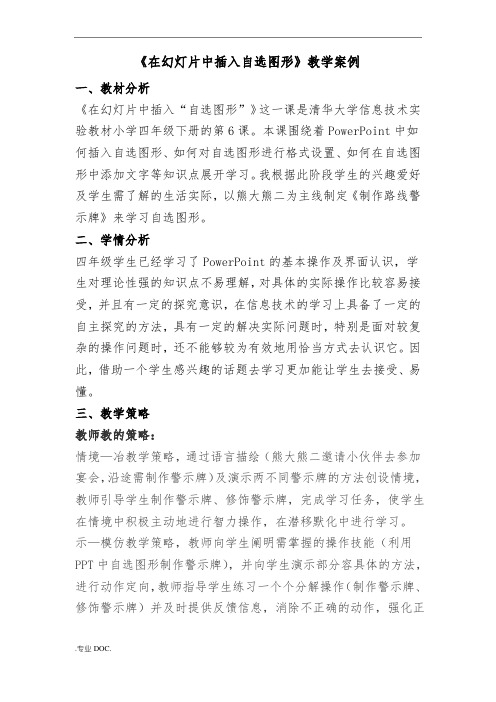
《在幻灯片中插入自选图形》教学案例一、教材分析《在幻灯片中插入“自选图形”》这一课是清华大学信息技术实验教材小学四年级下册的第6课。
本课围绕着PowerPoint中如何插入自选图形、如何对自选图形进行格式设置、如何在自选图形中添加文字等知识点展开学习。
我根据此阶段学生的兴趣爱好及学生需了解的生活实际,以熊大熊二为主线制定《制作路线警示牌》来学习自选图形。
二、学情分析四年级学生已经学习了PowerPoint的基本操作及界面认识,学生对理论性强的知识点不易理解,对具体的实际操作比较容易接受,并且有一定的探究意识,在信息技术的学习上具备了一定的自主探究的方法,具有一定的解决实际问题时,特别是面对较复杂的操作问题时,还不能够较为有效地用恰当方式去认识它。
因此,借助一个学生感兴趣的话题去学习更加能让学生去接受、易懂。
三、教学策略教师教的策略:情境—冶教学策略,通过语言描绘(熊大熊二邀请小伙伴去参加宴会,沿途需制作警示牌)及演示两不同警示牌的方法创设情境,教师引导学生制作警示牌、修饰警示牌,完成学习任务,使学生在情境中积极主动地进行智力操作,在潜移默化中进行学习。
示—模仿教学策略,教师向学生阐明需掌握的操作技能(利用PPT中自选图形制作警示牌),并向学生演示部分容具体的方法,进行动作定向,教师指导学生练习一个个分解操作(制作警示牌、修饰警示牌)并及时提供反馈信息,消除不正确的动作,强化正确的动作,使学生对所学的操作技能由不够精确、熟练逐渐走向精炼、熟练。
学生学的策略:自主学习策略,让学生充分发挥主动性体现学生主体地位,由学生自主探索解决问题、完成学习任务,培养学生独立思考能力及成就感,促使学生更加积极投入学习。
协作学习策略:将学生5—6人一组分组,完成警示牌制作,在此过程中不仅可锻炼学生的学习能力也可提高学生的团队合作能力。
四、教学方式本节课我主要采用“尝试探索”的教学法,让学生先交流,再动手操作,继而实际验证,并通过多媒体直观演示辅助教学。
小学信息技术让幻灯片有声有色教案
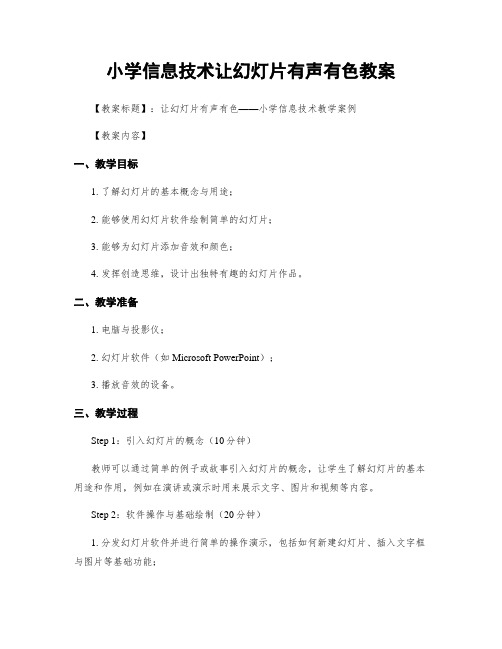
小学信息技术让幻灯片有声有色教案【教案标题】:让幻灯片有声有色——小学信息技术教学案例【教案内容】一、教学目标1. 了解幻灯片的基本概念与用途;2. 能够使用幻灯片软件绘制简单的幻灯片;3. 能够为幻灯片添加音效和颜色;4. 发挥创造思维,设计出独特有趣的幻灯片作品。
二、教学准备1. 电脑与投影仪;2. 幻灯片软件(如Microsoft PowerPoint);3. 播放音效的设备。
三、教学过程Step 1:引入幻灯片的概念(10分钟)教师可以通过简单的例子或故事引入幻灯片的概念,让学生了解幻灯片的基本用途和作用,例如在演讲或演示时用来展示文字、图片和视频等内容。
Step 2:软件操作与基础绘制(20分钟)1. 分发幻灯片软件并进行简单的操作演示,包括如何新建幻灯片、插入文字框与图片等基础功能;2. 让学生逐步跟着教师的指导进行练习,要求学生尝试布置一些简单的文字和图片组合的幻灯片(如放学的路、我最喜欢的水果等)。
Step 3:音效添加与调整(30分钟)1. 教师演示如何为幻灯片添加音效,包括插入声音文件、调整音量和循环播放等;2. 学生根据教师指导自行进行练习,要求为之前绘制的幻灯片添加合适的音效,使其更加生动有趣。
Step 4:颜色设计与动态效果(30分钟)1. 教师介绍如何为幻灯片设计合适的颜色背景和文本字体等;2. 学生根据教师的指导进行练习,为之前绘制的幻灯片进行颜色设计;3. 教师介绍幻灯片的动态效果,如文字飞入/飞出、图片切换的效果等,并演示如何添加这些效果;4. 学生根据教师指导自行进行练习,为幻灯片添加并调整合适的动态效果。
Step 5:分享与评价(20分钟)1. 学生将制作的幻灯片随机展示给其他同学观看,并互相评价;2. 教师引导学生分享制作过程中的心得和体会,让他们从中汲取经验,进一步提升幻灯片设计的技巧。
四、教学拓展1. 学生可以尝试使用其他幻灯片软件,如Google Slides、Prezi等,进一步拓展和巩固所学的基本技能;2. 鼓励学生在日常学习和演示中尝试制作各种类型的幻灯片,如学科主题的幻灯片、心理测试型的幻灯片等,发挥创造力和想象力。
小学信息技术《让幻灯片动起来》教案
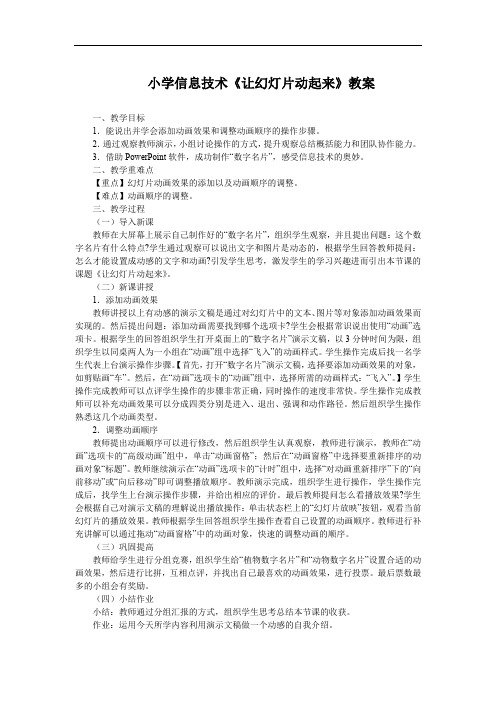
小学信息技术《让幻灯片动起来》教案一、教学目标1.能说出并学会添加动画效果和调整动画顺序的操作步骤。
2.通过观察教师演示,小组讨论操作的方式,提升观察总结概括能力和团队协作能力。
3.借助PowerPoint软件,成功制作“数字名片”,感受信息技术的奥妙。
二、教学重难点【重点】幻灯片动画效果的添加以及动画顺序的调整。
【难点】动画顺序的调整。
三、教学过程(一)导入新课教师在大屏幕上展示自己制作好的“数字名片”,组织学生观察,并且提出问题:这个数字名片有什么特点?学生通过观察可以说出文字和图片是动态的,根据学生回答教师提问:怎么才能设置成动感的文字和动画?引发学生思考,激发学生的学习兴趣进而引出本节课的课题《让幻灯片动起来》。
(二)新课讲授1.添加动画效果教师讲授以上有动感的演示文稿是通过对幻灯片中的文本、图片等对象添加动画效果而实现的。
然后提出问题:添加动画需要找到哪个选项卡?学生会根据常识说出使用“动画”选项卡。
根据学生的回答组织学生打开桌面上的“数字名片”演示文稿,以3分钟时间为限,组织学生以同桌两人为一小组在“动画”组中选择“飞入”的动画样式。
学生操作完成后找一名学生代表上台演示操作步骤。
【首先,打开“数字名片”演示文稿,选择要添加动画效果的对象,如剪贴画“车”。
然后,在“动画”选项卡的“动画”组中,选择所需的动画样式:“飞入”。
】学生操作完成教师可以点评学生操作的步骤非常正确,同时操作的速度非常快。
学生操作完成教师可以补充动画效果可以分成四类分别是进入、退出、强调和动作路径。
然后组织学生操作熟悉这几个动画类型。
2.调整动画顺序教师提出动画顺序可以进行修改,然后组织学生认真观察,教师进行演示,教师在“动画”选项卡的“高级动画”组中,单击“动画窗格”;然后在“动画窗格”中选择要重新排序的动画对象“标题”。
教师继续演示在“动画”选项卡的“计时”组中,选择“对动画重新排序”下的“向前移动”或“向后移动”即可调整播放顺序。
信息技术案例分析

案例1 用计算机创作多媒体作品──音乐和声音【教学目标】1.学会在PowerPoint中插入声音及声音的播放控制。
〔新授容〕2.实践应用插入图片、背景、设计版式、艺术字、自定义动画〔已有知识〕,制作声形并茂的配乐古诗演示幻灯片。
【教学设计】学生根本情况分析:本课所教授的是六年级学生,这些学生已经掌握了一定的PowerPoint的制作技巧,所以学生已经有了一定的自学能力。
教学设计:一、导入新课:利用"对抗赛〞的形式,激起学生的兴趣和好奇心。
学生会发现配有音画效果的朗读显得更好一些,从而产生制作这样的作品的欲望。
二、确定学习容,选择学习方法。
引导学生复习制作配乐古诗所需的工作,明确本课所学容——插入音乐与动画的设置——在其中的位置,并引导学生利用多种方法自主学习。
三、学生自主学习后,教师提出问题要求学生解决,进一步提高学生对所学容的认识,在解决问题中加深理解和印象。
四、学生组成的学习小组合作完成作品。
五、作品展示〔互相点评〕。
【教学过程】师:今天我想和同学们进展一次对抗赛,行不行?生:行。
师:比什么呢?比朗读古诗! 谁愿意承受我的挑战?〔请两位同学来朗读古诗。
〕师:该轮到我了,我可有绝招。
〔教师配合制作好了的"望天门山"课件来朗读。
〕怎么样,我和他们谁朗读得更好?生:教师的好,因为教师的朗读有音乐、有配画。
〔可能有的同学会指出比赛不公平,如果他们也有这样的作品来配合,他们就可以超过教师。
〕师:那你们想不想也制作一个这样的作品,然后我们再来一次对抗赛,看同学们能不能超过教师?生:想!师:好,我们就一起来学习配乐古诗的制作。
师:同学们想一想,要制作这样的作品,需要做哪些工作呢?生:〔自由发表意见〕选好古诗;理解意境;配好画面;选好音乐;设置动画;分工合作等。
师:选古诗、理解意境、插入图片我们已经在前几节课学会了,这节课我们主要来研究插入音乐与动画的设置好吗?生:好!师:同学们这局部知识想怎么学呢?是想自己学还是由我来教?生:自己学。
【全国信息技术小学优质课教学设计】《初识powerpoint》
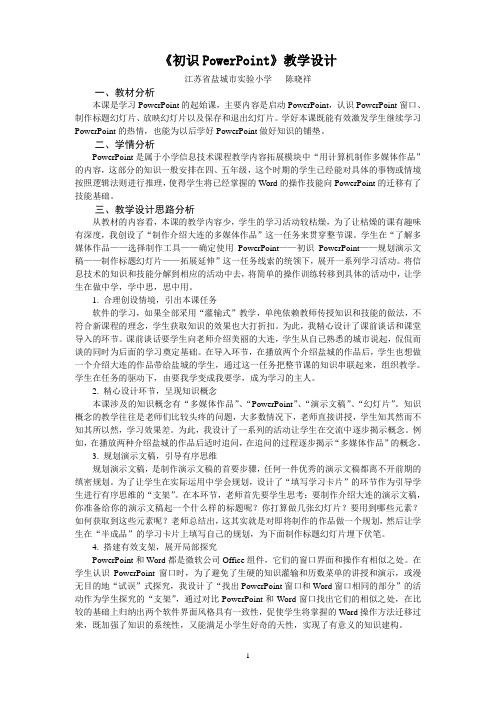
《初识PowerPoint》教学设计江苏省盐城市实验小学陈晓祥一、教材分析本课是学习PowerPoint的起始课,主要内容是启动PowerPoint,认识PowerPoint窗口、制作标题幻灯片、放映幻灯片以及保存和退出幻灯片。
学好本课既能有效激发学生继续学习PowerPoint的热情,也能为以后学好PowerPoint做好知识的铺垫。
二、学情分析PowerPoint是属于小学信息技术课程教学内容拓展模块中“用计算机制作多媒体作品”的内容,这部分的知识一般安排在四、五年级,这个时期的学生已经能对具体的事物或情境按照逻辑法则进行推理,使得学生将已经掌握的Word的操作技能向PowerPoint的迁移有了技能基础。
三、教学设计思路分析从教材的内容看,本课的教学内容少,学生的学习活动较枯燥,为了让枯燥的课有趣味有深度,我创设了“制作介绍大连的多媒体作品”这一任务来贯穿整节课。
学生在“了解多媒体作品——选择制作工具——确定使用PowerPoint——初识PowerPoint——规划演示文稿——制作标题幻灯片——拓展延伸”这一任务线索的统领下,展开一系列学习活动。
将信息技术的知识和技能分解到相应的活动中去,将简单的操作训练转移到具体的活动中,让学生在做中学,学中思,思中用。
1. 合理创设情境,引出本课任务软件的学习,如果全部采用“灌输式”教学,单纯依赖教师传授知识和技能的做法,不符合新课程的理念,学生获取知识的效果也大打折扣。
为此,我精心设计了课前谈话和课堂导入的环节。
课前谈话要学生向老师介绍美丽的大连,学生从自己熟悉的城市说起,侃侃而谈的同时为后面的学习奠定基础。
在导入环节,在播放两个介绍盐城的作品后,学生也想做一个介绍大连的作品带给盐城的学生,通过这一任务把整节课的知识串联起来,组织教学。
学生在任务的驱动下,由要我学变成我要学,成为学习的主人。
2. 精心设计环节,呈现知识概念本课涉及的知识概念有“多媒体作品”、“PowerPoint”、“演示文稿”、“幻灯片”。
小学信息技术教案(通用)ppt
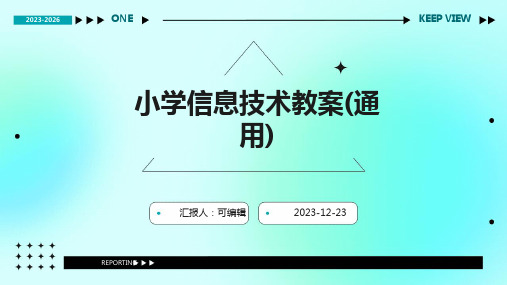
提供相关拓展资料,引导学生自主学 习。
推荐相关书籍或网站,拓宽学生的知 识面和视野。
布置课后练习题,加强学生对知识点 的运用能力。
2023-2026
END
THANKS
感谢观看
KEEP VIEW
REPORTING
学生应了解互联网的基本概念,如网 址、域名、IP地址等,并掌握基本的 网络操作,如浏览网页、搜索信息等 。
了解计算机硬 示器、主机、键盘、鼠标等,并了解 常见的软件应用,如办公软件、浏览 器等。
能力目标
提高计算机操作能力
通过学习信息技术课程,学生应能够独立完成计算机的基本操作 ,如打字、制作简单的电子文档等。
培养学生的信息素养
学生应具备信息素养,能够判断信息的真伪、优 劣和价值,并能够合理地使用和传播信息。
3
培养学生的合作精神
在信息技术课程的学习过程中,学生应学会与他 人合作,共同完成任务,提高团队协作能力。
PART 02
教学内容
计算机基础知识
01
02
03
计算机的组成
计算机由硬件和软件组成 ,包括中央处理器、存储 器、输入输出设备等。
安全上网
学会保护个人隐私和安全,不随意 点击未知链接和下载不明文件,防 范网络诈骗和病毒攻击。
编程入门
编程语言介绍
介绍几种常见的编程语言,如 Python、Java等,以及它们的
应用领域和特点。
编程基础概念
介绍变量、数据类型、控制结构 、函数等编程基础概念,以及它
们在编程中的作用和应用。
简单编程实例
培养信息处理能力
学生应能够运用信息技术工具对信息进行收集、整理、分析和处理 ,如制作电子表格、制作演示文稿等。
四年级信息技术《走进PowerPoint》教学教案

教案编辑专员:四年级信息技术《走进PowerPoint》教学教案一、教学目标:1. 让学生了解PowerPoint的基本概念和功能。
2. 培养学生利用PowerPoint进行演示的能力。
3. 引导学生学会通过PowerPoint展示自己的学习成果。
二、教学内容:1. PowerPoint的基本概念和功能介绍。
2. PowerPoint的界面熟悉和操作方法。
3. 演示文稿的制作和展示技巧。
三、教学重点与难点:重点:PowerPoint的基本概念和功能,演示文稿的制作方法。
难点:PowerPoint的操作方法和演示文稿的制作技巧。
四、教学准备:1. 教师准备PowerPoint演示文稿。
2. 学生准备笔记本电脑或平板电脑。
3. 网络连接。
五、教学过程:1. 导入:教师通过展示一个有趣的PowerPoint演示文稿,引发学生的兴趣,导入新课。
2. 讲解:教师讲解PowerPoint的基本概念和功能,引导学生熟悉PowerPoint 的界面和操作方法。
3. 演示:教师通过实际操作,展示如何制作一个简单的演示文稿,让学生跟随操作。
4. 练习:学生分组进行练习,制作自己的演示文稿,教师巡回指导。
5. 展示:学生展示自己的演示文稿,评价和建议。
6. 总结:教师总结本节课的学习内容,强调重点和难点。
7. 作业:学生完成课后练习,进一步巩固所学知识。
六、教学评价:1. 学生能熟练操作PowerPoint,掌握基本功能。
2. 学生能独立制作并展示一个简单的演示文稿。
3. 学生能够通过PowerPoint展示自己的学习成果,表达清晰、条理分明。
七、课后作业:1. 学生回家后,利用PowerPoint制作一个关于自己家庭成员的介绍演示文稿。
2. 学生通过互联网搜索,了解PowerPoint的更多功能和技巧。
八、教学反思:教师在课后要对本次教学进行反思,观察学生的学习效果,分析教学过程中的优点和不足,针对性地调整教学方法,以提高教学效果。
四年级信息技术《走进PowerPoint》教学教案
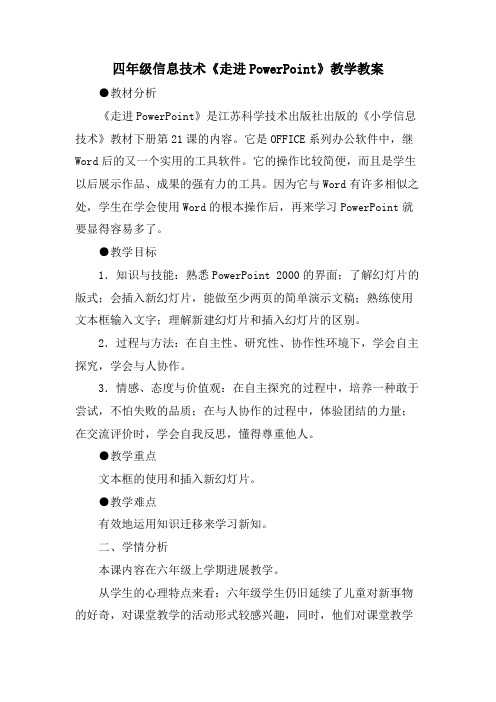
四年级信息技术《走进PowerPoint》教学教案●教材分析《走进PowerPoint》是江苏科学技术出版社出版的《小学信息技术》教材下册第21课的内容。
它是OFFICE系列办公软件中,继Word后的又一个实用的工具软件。
它的操作比较简便,而且是学生以后展示作品、成果的强有力的工具。
因为它与Word有许多相似之处,学生在学会使用Word的根本操作后,再来学习PowerPoint就要显得容易多了。
●教学目标1.知识与技能:熟悉PowerPoint 2000的界面;了解幻灯片的版式;会插入新幻灯片,能做至少两页的简单演示文稿;熟练使用文本框输入文字;理解新建幻灯片和插入幻灯片的区别。
2.过程与方法:在自主性、研究性、协作性环境下,学会自主探究,学会与人协作。
3.情感、态度与价值观:在自主探究的过程中,培养一种敢于尝试,不怕失败的品质;在与人协作的过程中,体验团结的力量;在交流评价时,学会自我反思,懂得尊重他人。
●教学重点文本框的使用和插入新幻灯片。
●教学难点有效地运用知识迁移来学习新知。
二、学情分析本课内容在六年级上学期进展教学。
从学生的心理特点来看:六年级学生仍旧延续了儿童对新事物的好奇,对课堂教学的活动形式较感兴趣,同时,他们对课堂教学的内容的要求也更高,更注重学习内容的是否有意义。
这时的孩子,已经不仅仅是用眼睛去看世界,而渐渐学会用思想去了解世界。
从学生的信息素养来看,他们具有一定的操作能力,掌握了一定的,对于Word的根本操作比较熟练。
所以本课的教学让学生在自主尝试探究的根底上学会归纳操作的一般方法。
从学生的差异来看,根本操作能力不会相差太大,主要表达在创新能力和知识迁移的水平上。
所以,教法选择和学法指导要针对小学生的年龄特征和类型差异,符合学生的认知规律,尊重学生个性开展,注重学生的能力培养。
三、教法●任务驱动法信息技术教学最常用的是任务驱动法。
但我在实践中发现,如果学生对你设计的任务不感兴趣时,就不能驱动学生自觉主动地学习,这样即使在你的帮助和引导下,学生完成了任务,但这种驱动,只能是外驱动或硬驱动。
【参考借鉴】小学信息技术Powerpoint教案
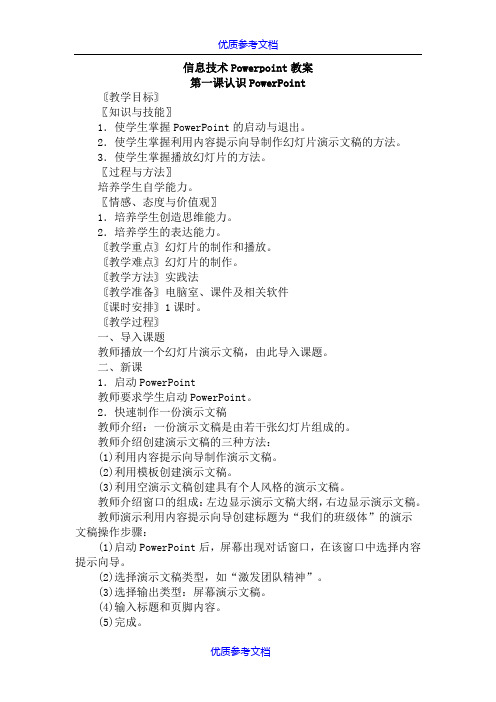
信息技术Powerpoint教案第一课认识PowerPoint〘教学目标〙〖知识与技能〗1.使学生掌握PowerPoint的启动与退出。
2.使学生掌握利用内容提示向导制作幻灯片演示文稿的方法。
3.使学生掌握播放幻灯片的方法。
〖过程与方法〗培养学生自学能力。
〖情感、态度与价值观〗1.培养学生创造思维能力。
2.培养学生的表达能力。
〘教学重点〙幻灯片的制作和播放。
〘教学难点〙幻灯片的制作。
〘教学方法〙实践法〘教学准备〙电脑室、课件及相关软件〘课时安排〙1课时。
〘教学过程〙一、导入课题教师播放一个幻灯片演示文稿,由此导入课题。
二、新课1.启动PowerPoint教师要求学生启动PowerPoint。
2.快速制作一份演示文稿教师介绍:一份演示文稿是由若干张幻灯片组成的。
教师介绍创建演示文稿的三种方法:(1)利用内容提示向导制作演示文稿。
(2)利用模板创建演示文稿。
(3)利用空演示文稿创建具有个人风格的演示文稿。
教师介绍窗口的组成:左边显示演示文稿大纲,右边显示演示文稿。
教师演示利用内容提示向导创建标题为“我们的班级体”的演示文稿操作步骤:(1)启动PowerPoint后,屏幕出现对话窗口,在该窗口中选择内容提示向导。
(2)选择演示文稿类型,如“激发团队精神”。
(3)选择输出类型:屏幕演示文稿。
(4)输入标题和页脚内容。
(5)完成。
教师安排任务:利用内容提示向导,制作贺卡演示文稿(教师提示:贺卡属于出版物类型的演示文稿),并以“贺卡”为名,保存贺卡演示文稿。
3.播放演示文稿教师介绍屏幕左下脚的视图方式转换按钮:普通视图按钮、大纲视图按钮、幻灯片视图按钮、幻灯片浏览视图按钮、幻灯片放映按钮。
教师演示利用幻灯片放映按钮,在屏幕上放映演示文稿。
教师让学生演示自己制作的“贺卡”演示文稿。
教师要求学生:(1)谈谈自己使用内容提示向导制作演示文稿的体会。
(2)小结利用内容揭示向导制作演示文稿的优缺点。
三、课堂练习利用内容提示向导,制作学期报告演示文稿。
- 1、下载文档前请自行甄别文档内容的完整性,平台不提供额外的编辑、内容补充、找答案等附加服务。
- 2、"仅部分预览"的文档,不可在线预览部分如存在完整性等问题,可反馈申请退款(可完整预览的文档不适用该条件!)。
- 3、如文档侵犯您的权益,请联系客服反馈,我们会尽快为您处理(人工客服工作时间:9:00-18:30)。
小学信息技术PowerPoint教学案例分析
教学片断:
师:今天我想和同学们进行一次对抗赛,行不行?
生:行。
师:比什么呢?比朗诵古诗! 谁愿意接受我的挑战?(请两位同学来朗诵古诗。
)
师:该轮到我了,我可有绝招。
(教师配合制作好了的《望天门山》课件来朗诵。
)怎么样,我和他们谁朗诵得更好?
生:老师的好,因为老师的朗诵有音乐、有配画。
(可能有的同学会指出比赛不公平,如果他们也有这样的作品来配合,他们就可以超过老师。
)
师:那你们想不想也制作一个这样的作品,然后我们再来一次对抗赛,看同学们能不能超过老师?
生:想!
师:好,我们就一起来学习配乐古诗的制作。
师:同学们想一想,要制作这样的作品,需要做哪些工作呢?
生:(自由发表意见)选好古诗;理解意境;配好画面;选好音乐;设置动画;分工合作等。
师:选古诗、理解意境、插入图片我们已经在前几节课学会了,这节课我们主要来研究插入音乐与动画的设置好吗?
生:好!
师:同学们这部分知识想怎么学呢?是想自己学还是由我来教?
生:自己学。
师:你们想怎么学呢?
生:我们小组研究学习;我们看书来学习;我们上网看看网上有没有资料……
师:同学们的方法都不错,为了帮助同学们更快地掌握这些知识,老师还在古诗网在线学习栏目中为同学们准备了“在线学习”栏目,有信心的同学可以下载网上的实例分析来学习,也可以看网上的电子图书来学习,还可以看“跟我做”中的教学录像片来学习。
下面请同学们用自己喜欢的学习方式来学习吧。
别忘了老师也是你们的好帮手。
开始学习吧。
(学生利用多种方式学习。
)
师:同学们学会了吗?能说说怎么学的吗?
生:我是通过下载实例分析学会的;我是看书学会的;我是看电子图书学会的;我是看“跟我做”中的教学录像学会的……
分析:
重建师生课堂生活是本节课的重要目标之一,信息技术学科不同于其他学科的最大特征之一是它具有较强的“可自学性”。
在改变学生的学习方式上我们放弃了“以教为主”,而是“以学为主”。
“以学为主”的基本思想建立在“建构主义”理论基础上。
建构主义认为,知识不是通过教师传授得到的,而是学习者在一定的情境下,借助其他人(教师、学习伙伴等)帮助,利用必要的学习资源,通过意义建构的方式获得的。
1.正确认识学生
在“以学为主”的教学活动中,教师也充分考虑了不同层次学生的学习情况,通过分工合作,成立制作小组,其中包括导演、美工、朗诵、音效。
学生充分发挥自己的特长,学生之间进行交流合作,不同层次的学生都能够取得意义建构的效果。
在学生自学过程
中,教师充当学生学习的合作者,走到学生中间,参加学生的讨论,从中获取学生学习过程中产生的问题信息,为有效调控教学作好充分的准备。
2.正确认识教材
创造性地使用教材,是课程改革对新课程提出的新要求,也是这节课的新突破。
课前,教师为学生准备了一个“小学古诗网”,内容包括:必背古诗、在线学习、古诗论坛、实例下载等。
网上有小学阶段必背的古诗并配以插图和背景音乐。
小学古诗网提供的“在线学习”栏目是一个闪光点,其中有电子图书、跟我做、实例下载等。
“电子图书”包括如何使用PowerPoint。
在“跟我做”中有教师视频和音频,向学生介绍了如何操作。
另外,还可以利用“实例下载”将教师的实例下载,分解各部分功能,从中学习如何制作配乐古诗。
3.新型学习方式中的教师作用
新课程强调尊重学生主体性,改变过去单一的接受式学习方式,倡导具有开放性、活动性的新型学习方式。
这节课采用的是学生自学,分工合作的方式。
课堂开放以后,可能有的教师会问:教师的作用到哪里去了呢?教师的人格魅力体现在哪里?教师的作用是否削弱了?实际上,教师的作用不是削弱而是加强了。
这种基于网络资源的教学要求教师的目标意识要更强,要从整体上考虑课堂教学的育人目标;创新意识要更强,一切从有利于学生的发展出发;合作意识要更强,教师要从体现教师权威的高高的讲台上走到学生中来,和学生一起探讨与交流;调控能力要更强,在开放性的课堂教学中,很多情况是无法预料的。
学生怎样才能学得更好,学习效率如何,都要求教师有合理的调控,在与学生学习探讨的过程中要善
于抓住问题,适时地通过网络进行反馈。
比如在学生制作过程中,教师发现声音与图像先后顺序容易出错,就应该及时通过广播进行反馈,请同学帮助来解决问题,这样既解决了问题,又增加了同学的成功感。
